Как да проверите дали лаптоп с Windows поддържа 2.4 или 5 GHz WiFi
И така, искате да закупите рутер, но не сте сигурни дали вашият лаптоп с Windows 11/102,4 GHz или 5 GHz WiFi(2.4 GHz or 5 GHz WiFi) . В тази статия ще ви покажем няколко прости стъпки, чрез които можете да проверите дали вашият лаптоп поддържа 2.4 или 5 GHz Wi-Fi .
Кой WiFi е по-добър, 2.4 или 5 GHz?

Ако след като сте преминали през предписаните стъпки, разберете, че вашият компютър има и WiFi 2.4 и 5 GHz , тогава може да искате да знаете кой от тях е по-добър. Тук няма ясен победител, тъй като и двамата имат своите плюсове и минуси.
- От една страна, 2,4 GHz покриват голяма площ и тяхната вълна може да проникне през стени или всеки твърд предмет като цяло.
- От друга страна, 5 GHz ви дава тази луда скорост от около 1 Gbps . И тъй като има по-малко устройства, поддържащи тази честота, тя няма да бъде засегната от претоварване, за разлика от 2,4 GHz .
Следователно това е въпрос на лични предпочитания. Ако искате да покриете голяма площ, тогава 2,4 GHz е по-добре, но 5 GHz е по-добре, ако искате бърз бърз интернет.
Прочетете(Read) : 5GHz WiFi не се показва(5GHz WiFi not showing up) .
Как да проверите дали лаптопът поддържа 2.4 или 5 GHz WiFi
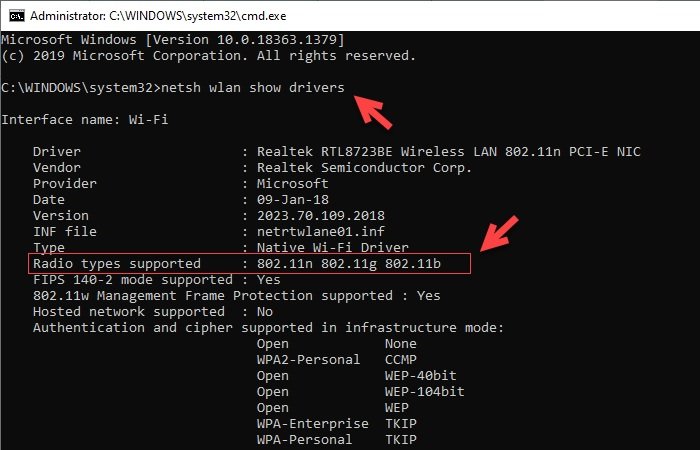
За да проверим дали лаптоп с Windows поддържа 2,4 или 5 (Windows)GHz , ще използваме командния ред(Command Prompt) .
Така че отворете командния ред(Command Prompt) с помощта на WinX менюто(WinX Menu) , въведете следната команда и натиснете Enter .
netsh wlan show drivers
Сега потърсете поддържани типове радио( Radio types supported) .
- Ако показва 802.11g и 802.11n , тогава вашият лаптоп поддържа само 2,4 GHz .
- Ако показва 802.11n, 802.11g и 802.11b , тогава вашият лаптоп поддържа само 2,4 GHz .
- Ако показва низ от ленти, който съдържа 802.11a или 802.11ac , тогава компютърът ви поддържа 5 GHz . Следователно той ще поддържа и двете ленти, тъй като нито един лаптоп не поддържа само 5GHz лентата.
Като пример можете да проверите изображението, този компютър има 802.11n, 802.11g и 802.11b ленти, следователно поддържа само 2,4 GHz .
Между другото, ако трябва, винаги можете лесно да превключвате между 2,4 GHz и 5 GHz Wi-Fi ленти(switch between 2.4 GHz and 5 GHz Wi-Fi bands) .
Надяваме се, че тази публикация ще ви помогне.
Прочетете следващото(Read next) : Проверете дали типовете радио поддържат 5GHz на вашия компютър .
Related posts
Как да коригирате проблеми с WiFi в Windows 11/10
Как да измерите силата на WiFi сигнала в Windows 10
Как да генерирате WiFi история или отчет за WLAN в Windows 10
WiFi няма да иска парола в Windows 11/10
WiFi е свързан, но няма достъп до интернет в Windows 10
NetSurveyor: WiFi скенер и инструмент за откриване на мрежа за компютър
Как да настроите разширител на обхвата на WiFi, усилвател и повторител
Fix Mobile Tethering Интернет продължава да се прекъсва в Windows 11/10
Как да деактивирате фоновото WiFi сканиране в Windows 10
Как да добавите нов Wi-Fi мрежов профил в Windows 10
Коригирайте безжичния принтер, който не реагира на Windows 11/10
Как да прехвърляте GoPro файлове с помощта на Wi-Fi към компютър с Windows
Как да защитите своя WiFi - знайте кои са свързани
Безопасен ли е WiFi за вашето здраве и у дома?
Как да деактивирате WiFi с помощта на CMD или Powershell в Windows 10
Създайте пряк път на работния плот, за да превключите към конкретна WiFi мрежа в Windows 10
Съвети за сигурност на WiFi: Предпазни мерки за обществени горещи точки
WiFi адаптерът не работи на компютър с Windows 11/10
Как да промените обхвата на Wi-Fi от 2,4 GHz на 5 GHz в Windows 11/10
Windows не се свързва с WiFi при стартиране
